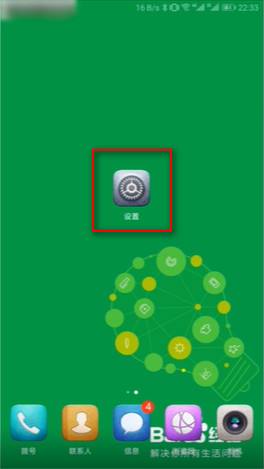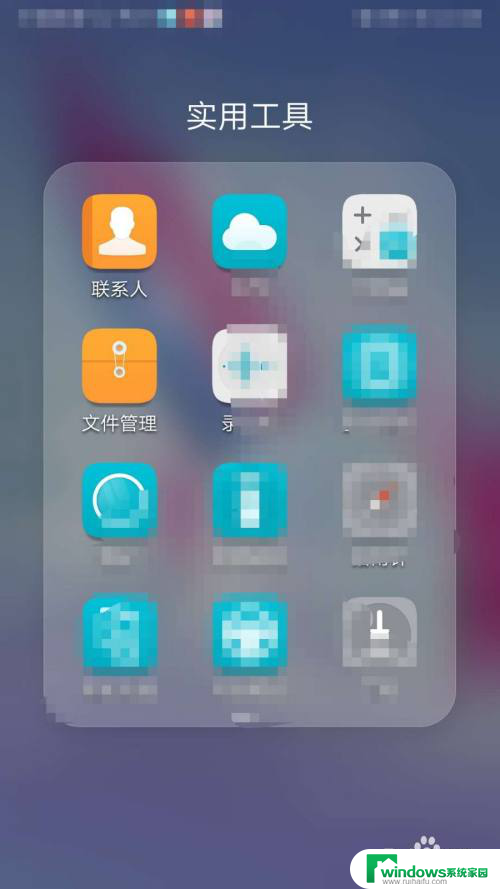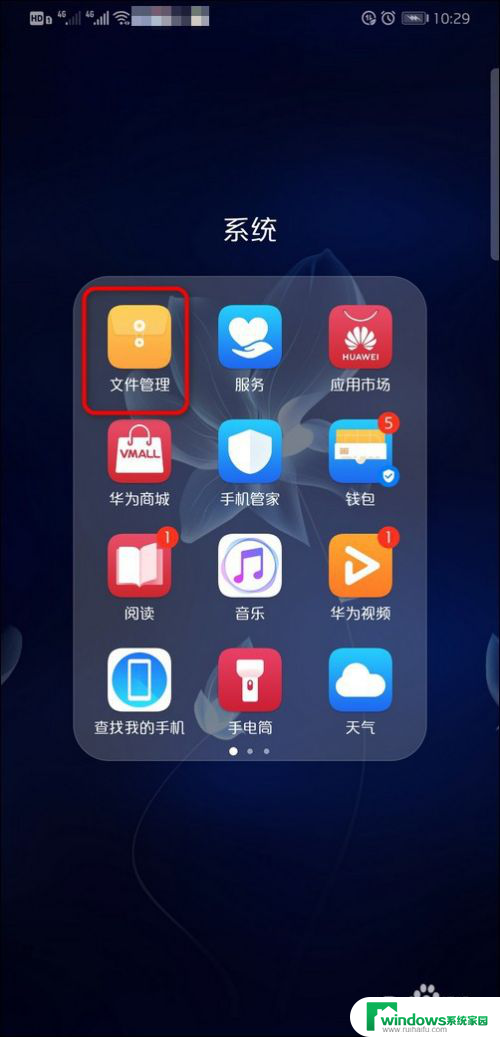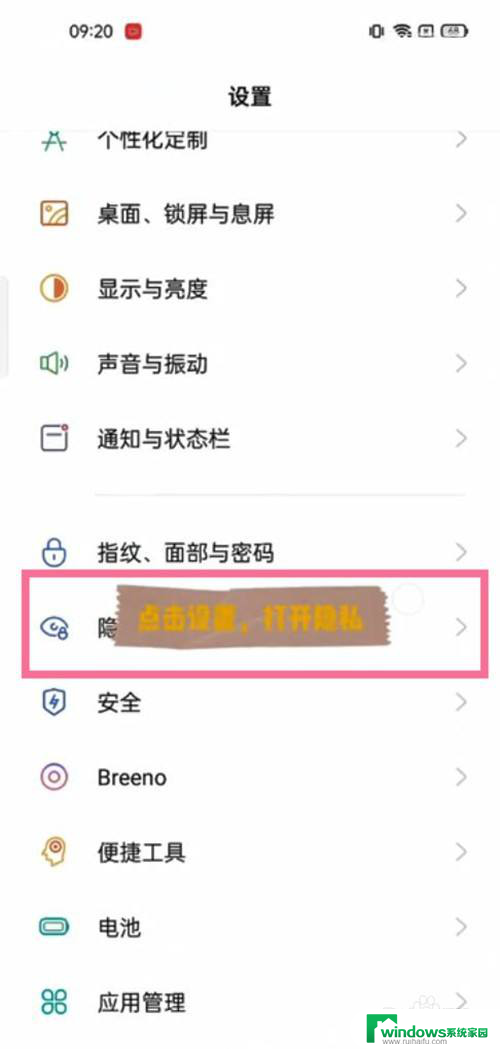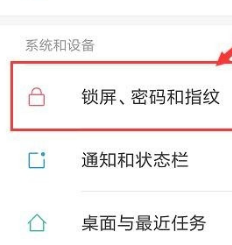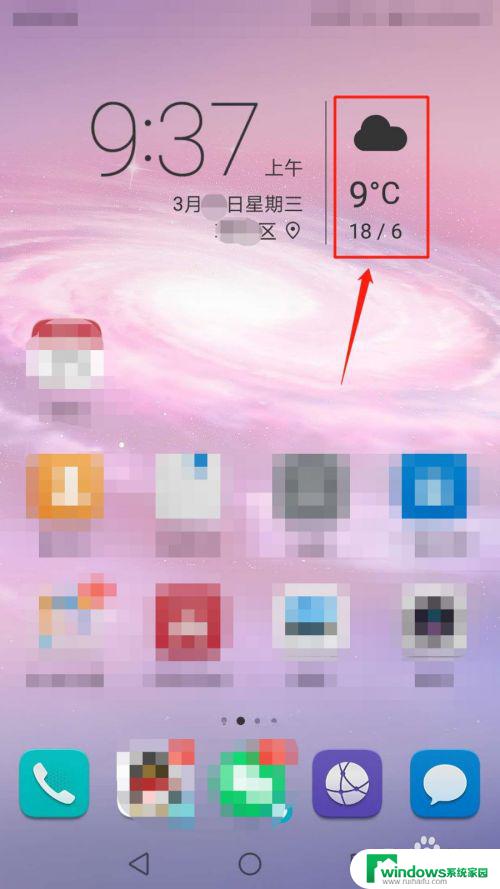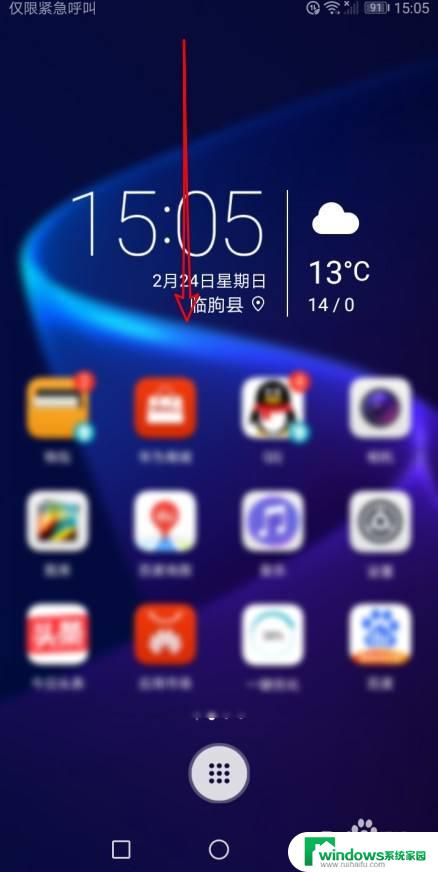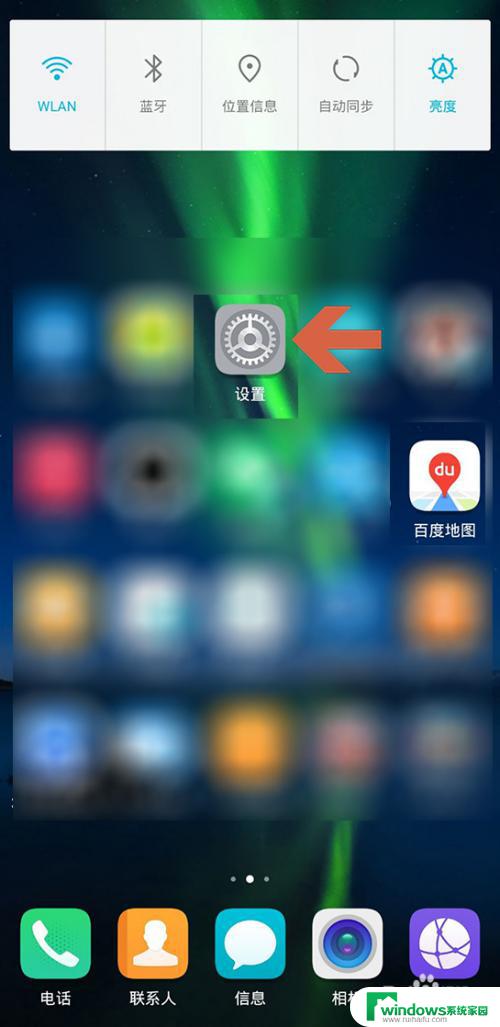华为相册加密在哪里设置 华为手机相册加密方法
随着数字化时代的发展,手机已成为人们生活中不可或缺的一部分,而在手机使用过程中,我们不可避免地会拍摄和保存大量的照片。随着照片数量的增加,我们也面临着照片泄露以及隐私被侵犯的风险。为了保护个人照片的安全,华为手机相册加密功能应运而生。华为相册加密在哪里设置呢?如何使用华为手机相册加密功能呢?本文将为大家详细介绍华为手机相册加密方法,帮助大家更好地保护个人隐私。
步骤如下:
1.首先,点击手机桌面上的“设置”,如下图所示
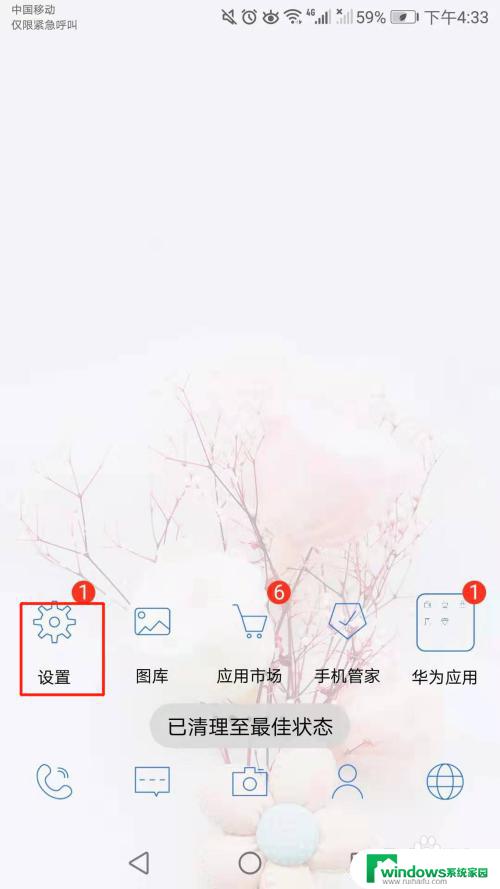
2.接着,进入设置界面。用手指向上滑动界面,如下图所示,直到找到“安全和隐私”
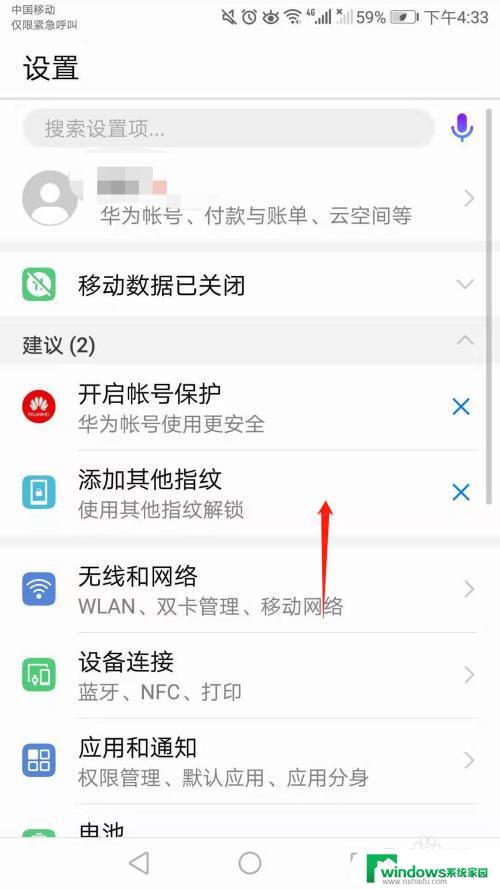
3.再接着,点击“安全和隐私”,如下图所示
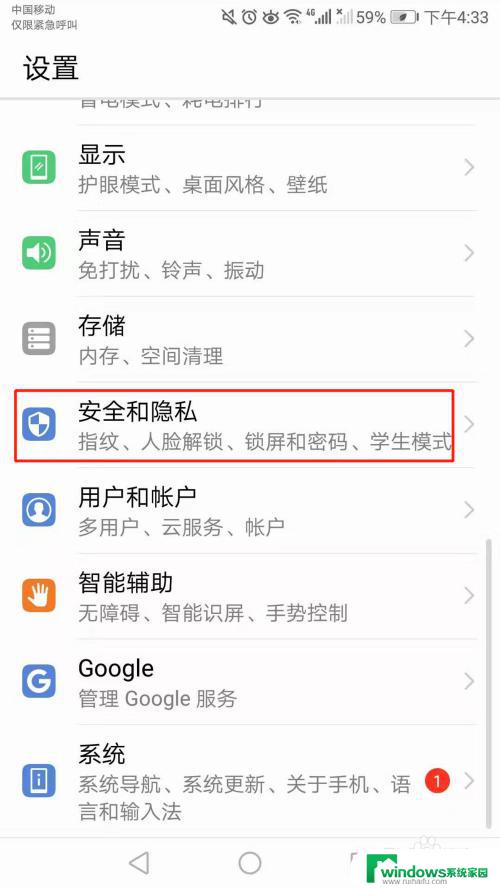
4.然后,进入安全和隐私及诶那,点击“应用锁”,如下图所示
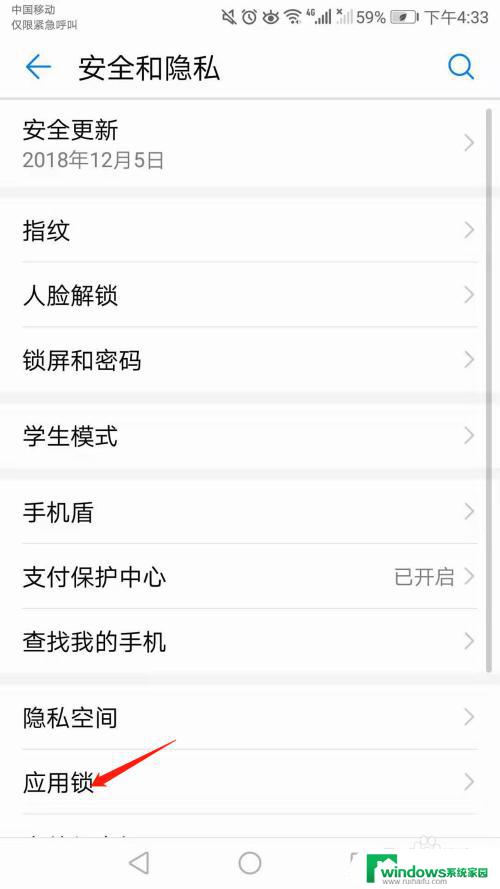
5.随即,进入应用锁界面。首次使用需进行密保设置,然后密码才会设置成功。如果小编已设置好密码,所以只需输入密码即可,如下图所示
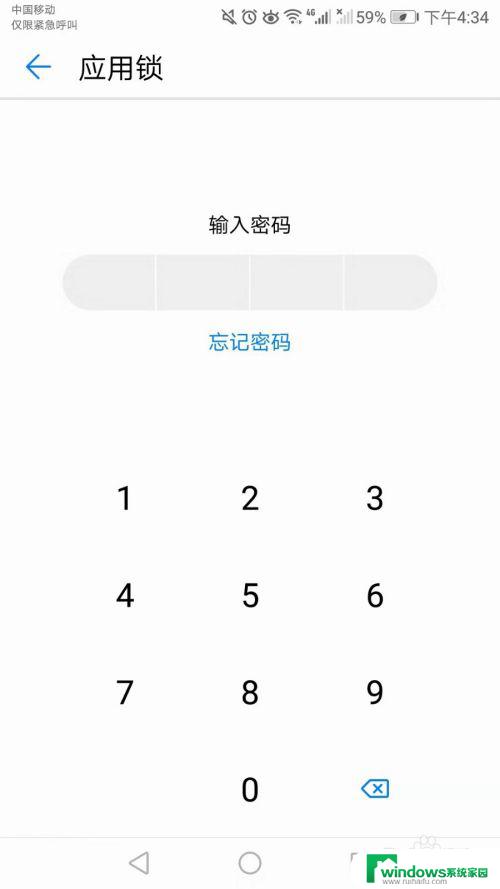
6.最后,进入应用锁的另一界面。界面里全是手机里已有的应用,找到“图库”,系统默认是无密码的,将图库后面的小白圆点滑动至右端即可,如下图所示
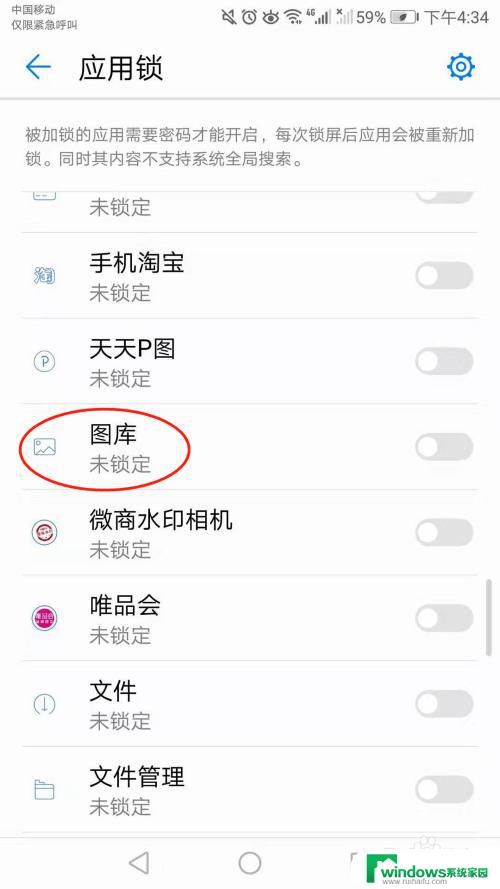
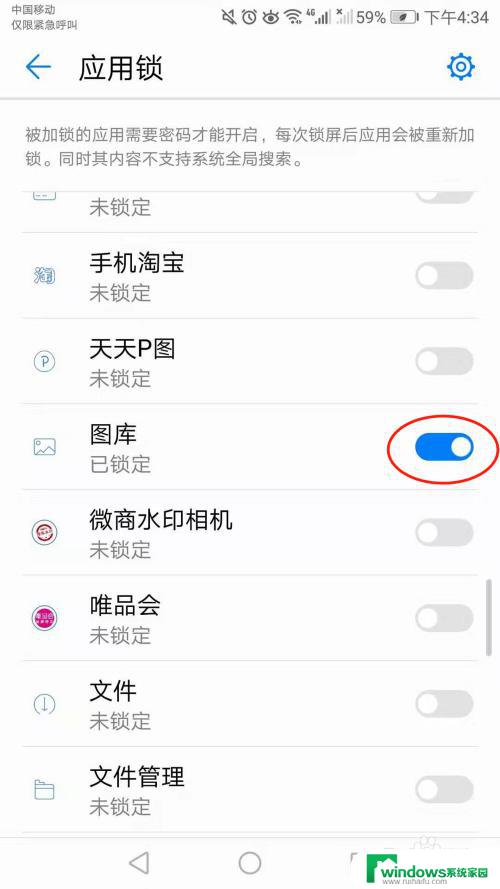
7.总结:
1、进入手机【设置】界面,点击【安全和隐私】;
2、在安全和隐私界面,点击【应用锁】;
3、首次使用,在应用锁里设置密保问题,确定密码;
4、最后开启图库的密码权限。
以上就是华为相册加密设置的全部内容,如果遇到这种情况,你可以按照小编的操作进行解决,非常简单快速,一步到位。